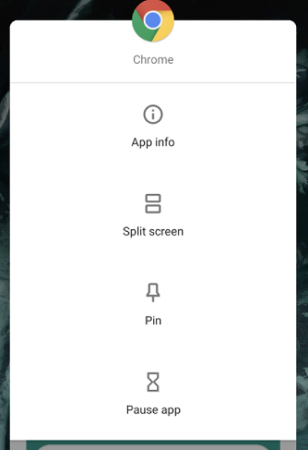Funciones importantes de seguridad y privacidad para Android
Con cada nueva actualización de Android, las características de seguridad y privacidad siempre reciben mucha atención de los usuarios conscientes de la privacidad y de toda la comunidad de Android.
Puede que no nos creas, pero Android está realmente equipado con varias funciones de seguridad y privacidad potentes y prácticas .
Mientras que algunos están activados de forma predeterminada, otros requieren su atención.
Así que tomemos un momento para revisar estas funciones, que van desde elementos básicos a nivel del sistema hasta algunas opciones más avanzadas y que se pasan por alto fácilmente .
1 almacenamiento con alcance
Las aplicaciones solo tendrán acceso a sus propios silos de datos. No tendrán acceso a los silos de datos de ninguna otra aplicación. Esto debería mantener su información confidencial más segura.
Puede que no parezca tan especial desde la perspectiva del usuario final, pero es esencial en el gran esquema de las cosas relacionadas con la seguridad y la privacidad de Android 11.
Este cambio puede ser visto como un inconveniente por los desarrolladores. Tienen que pasar por más obstáculos y seguir las reglas de Android para que su aplicación de edición de fotos pueda acceder a su aplicación de galería.
En última instancia, su dispositivo se volverá más seguro con el almacenamiento con alcance, ya que sus aplicaciones ahora tienen mayores restricciones.
2 Modo invitado
Una función olvidada le permite a otra persona usar su teléfono Android por completo sin tener acceso a su información personal. El modo de invitado le permitirá ocultar las aplicaciones, los mensajes, las imágenes, los videos y el historial del teléfono de su dispositivo .
Esta característica se introdujo por primera vez en 2014 y requirió casi cero esfuerzo para iniciar
Para habilitar esta función en su dispositivo Android. Realice los pasos a continuación:
- Vaya a la configuración del teléfono Android.
- Haga clic en "Configuración del sistema".
- Toca "Avanzado".
- Seleccione "Usuarios múltiples".
- Presiona “Usuarios y cuentas".
- Toca "Usuarios".
- Seleccione "Perfil de invitado".
3 Permisos de aplicación
En la mayoría de los casos de seguridad y privacidad de Android, nuestra propia negligencia también juega un papel importante.
A pesar de lo que algunas historias exageradas puedan hacerle creer, las aplicaciones de Android nunca pueden acceder a su información personal, contactos, fotos o cualquier parte de su teléfono a menos que usted les permita explícitamente hacerlo.
Si bien no puede deshacer ningún permiso de aplicación dado, puede regresar y revisar todos los permisos de su aplicación para asegurarse de que todo esté en buen estado.
Debido a algunas actualizaciones recientes de permisos de aplicaciones de Android, ahora puede permitir que las aplicaciones accedan a su servicio de ubicación solo cuando se está utilizando la aplicación. Además, puede aprobar algunos permisos solo una vez.
Para cambiar los privilegios de los permisos, vaya a la sección Privacidad de la configuración de su sistema y busque la línea "Administrador de permisos ".
Le mostrará la lista de permisos del sistema disponibles. Puede limitar el permiso a un uso único y también configurar la opción " solo cuando la aplicación se está utilizando activamente". “
4 Google Play Proteger
Android ofrece un sistema de seguridad nativo que monitorea y escanea continuamente su teléfono en busca de cualquier aplicación que comience a comportarse mal. También informa directamente al usuario en caso de que surja algo sospechoso .
Esta característica debe mantenerse activa en todo momento. Debe desarrollar el hábito de verificar dos veces y asegurarse de ello, ya que esta función puede desactivarse accidentalmente en cualquier momento.
Vaya a " Configuración del sistema Android ", toque " Google Play Protec t", luego toque el icono de engranaje gris en la esquina superior derecha y asegúrese de que todas las opciones estén habilitadas.
Aunque esta función funciona automáticamente, puede iniciar un análisis manual de sus aplicaciones en cualquier momento.
El navegador Chrome le notificará cada vez que intente acceder a sitios web sospechosos o descargue algo malicioso para su dispositivo.
Si bien el modo de navegación segura de Chrome está habilitado de forma predeterminada, la aplicación tiene la versión más reciente o más eficiente llamada Navegación segura mejorada.
Dicho esto, también hay otras formas de garantizar una navegación segura. En combinación con el uso de la opción Navegación segura mejorada, es una buena idea usar VPN. Recomendamos usar solo las VPN confiables para Android que recomiendan los expertos.
6 Limitación de la pantalla de bloqueo
Android normalmente muestra notificaciones en la pantalla de bloqueo de forma predeterminada. Es decir, el contenido de los correos electrónicos o mensajes de texto puede ser fácilmente visible para cualquiera que tenga acceso a él en ese momento en particular.
Afortunadamente, puede restringir la cantidad de información de notificación que se muestra en su pantalla de bloqueo yendo a la sección de privacidad de la configuración de su sistema Android y tocando " Notificaciones en la pantalla de bloqueo ".
A partir de ahí, puede cambiar la configuración a " Mostrar contenido confidencial solo cuando esté desbloqueado " o " No mostrar notificaciones en absoluto ".
7 bloqueo inteligente
La seguridad solo es beneficiosa si realmente la usa. La función Smart Lock de Android te permite mantener tu teléfono desbloqueado automáticamente siempre que estés en un lugar de confianza como tu casa, la oficina o el gimnasio.
Puede configurar el bloqueo de pantalla directamente en la sección de seguridad de la configuración de su sistema Android. Los usuarios de Samsung pueden explorar las posibilidades de bloqueo inteligente en la sección Pantalla de bloqueo .
8 Autenticación de dos factores
La autenticación de dos factores es técnicamente una característica de la cuenta de Google y específicamente para Android y la seguridad general de los teléfonos inteligentes.
Esta función le permite agregar una capa de seguridad adicional a sus cuentas al registrar un dispositivo que proporciona un código único cada vez que alguien intenta iniciar sesión en él.
Desde la configuración de su teléfono Android, toque " Administrar su cuenta de Google" y luego desplácese por esa fila superior para seleccionar la pestaña " Seguridad ". Busque y toque " Verificación en 2 pasos " y siga los pasos para configurar las cosas.
Para la última parte, deberá descargar y configurar una aplicación como Google's Authenticator para crear sus claves de inicio de sesión.
9 Modo de bloqueo
El modo de bloqueo le permite bloquear temporalmente su teléfono de todas las opciones biométricas y de seguridad local inteligente. Solo con un patrón, PIN o contraseña, una persona puede acceder al dispositivo.
Esta es una función ideal para situaciones en las que se ve obligado a desbloquear el teléfono con su huella digital o su rostro. La activación del modo de bloqueo garantizará que no se pueda acceder a su teléfono sin su consentimiento explícito .
Para habilitar esta función, busque la palabra bloqueo en la configuración de su teléfono y asegúrese de que la palanca esté en la posición de encendido.
10 fijación de pantalla
Screen Pinning le permite bloquear una sola aplicación en su teléfono. Luego requerirá una contraseña o autenticación de huellas dactilares para acceder a cualquier otra cosa en el dispositivo.
Es una característica valiosa cuando pasa su teléfono a otra persona y se asegura de que no acceda accidentalmente a nada que no deba.
Una vez habilitada, esta función no le permitirá cambiar de aplicación, acceder a la pantalla de inicio, ver notificaciones ni hacer nada más hasta que salga de la fijación y desbloquee el dispositivo.
Para hacer eso, con gestos, deslizará hacia arriba desde la parte inferior de la pantalla y mantendrá presionado el dedo, y con la antigua configuración de navegación de tres botones, presionará los botones Atrás y Vista general al mismo tiempo.
Conclusión
La privacidad es un derecho humano. Los servicios de Android conocen constantemente su ubicación real y los sitios web que visita. También graban sus llamadas de audio e incluso leen todos sus correos electrónicos.
Solo al adoptar los consejos de seguridad y privacidad mencionados anteriormente, puede reducir la cantidad de datos que permite que los servicios de Android recopilen de usted.
Dicho esto, en un sentido general, también es recomendable usar herramientas de seguridad a nivel de red, como firewalls y redes privadas virtuales, para evitar intrusiones a nivel de red mientras usa su teléfono Android mientras viaja. Porque todos sabemos que las conexiones Wi-Fi públicas no son seguras.